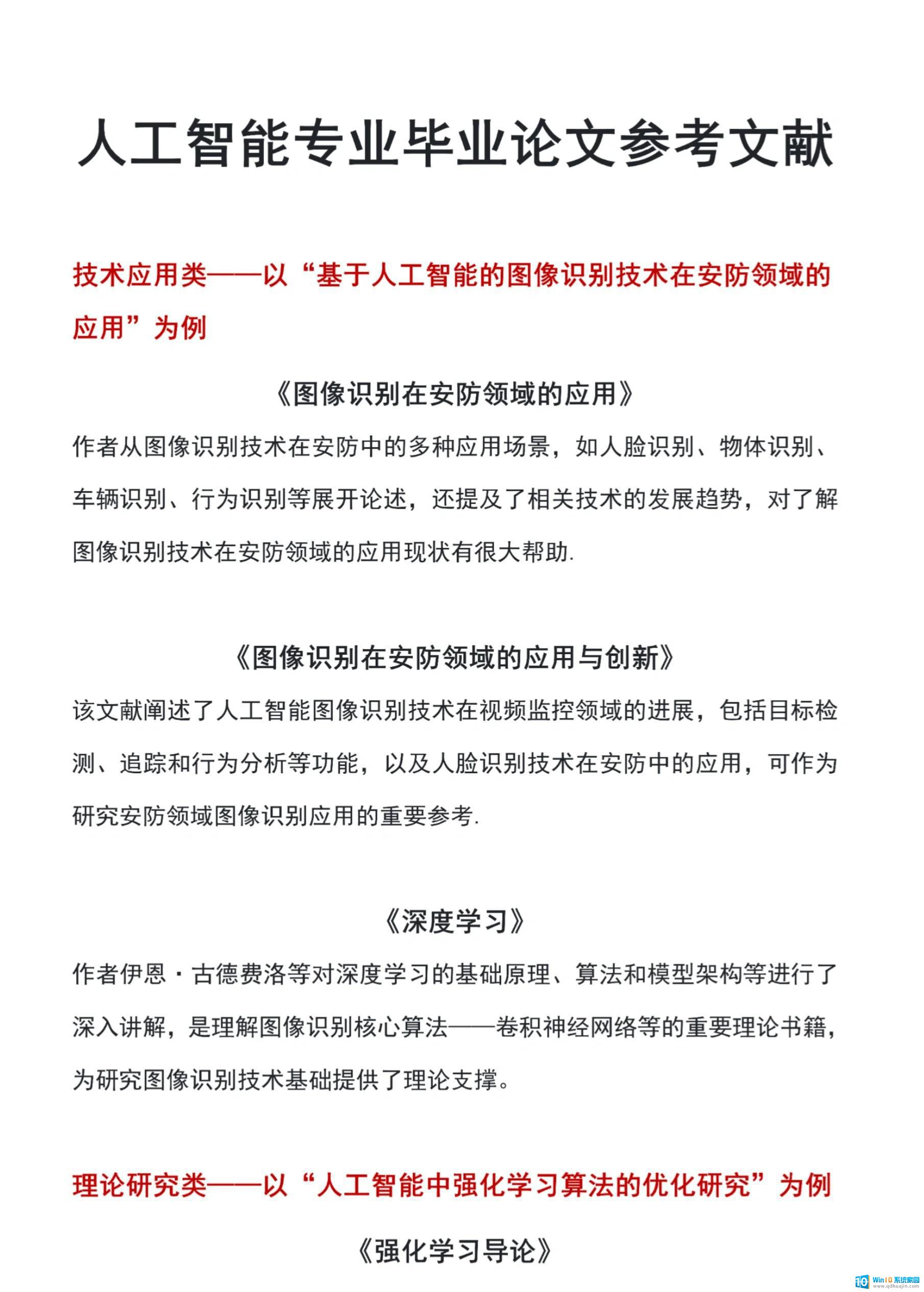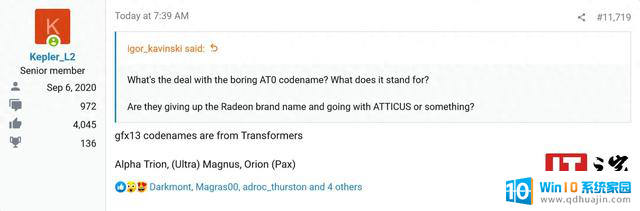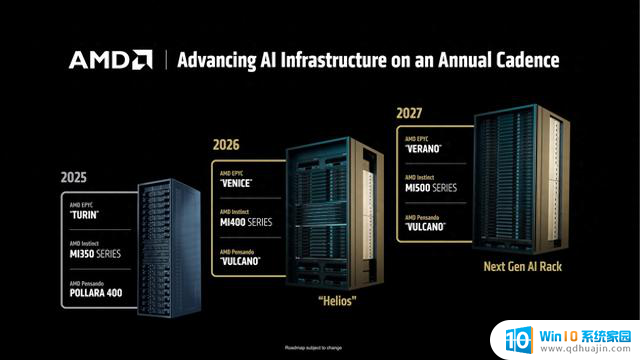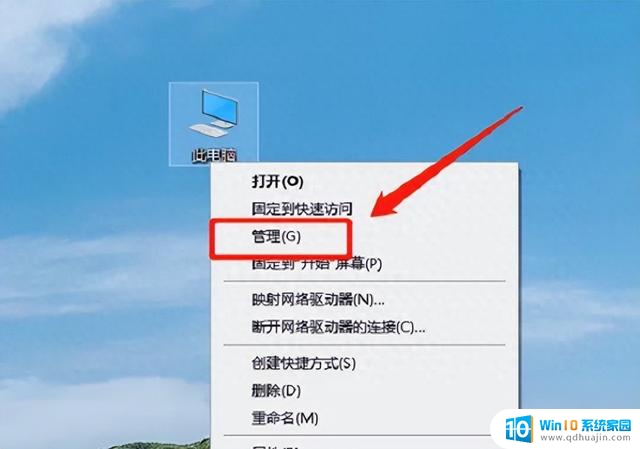Win10正式版如何查看电脑Wifi密码的问题,快速教程帮你轻松获取Wifi密码
更新时间:2025-06-02 18:00:05作者:qdhuajin
一些电脑基地的用户,说从Win10正式版计算机中如何提取已经保存的Wi-Fi密码?其实,这个还是很简单的,下面,技术员小编就来分享具体的提取方法。

右键点击开始菜单 → 选择「命令提示符(管理员)」或「Windows PowerShell(管理员)」查看所有 Wi-Fi 网络及密码
输入以下命令并回车:
若不确定 Wi-Fi 名称,可先输入:
右键点击任务栏网络图标 → 选择「打开网络和 Internet 设置」进入当前连接的 Wi-Fi 属性在「状态」页面,点击当前连接的 Wi-Fi 名称滚动到页面底部,点击「无线属性」查看密码
在弹出的属性窗口中,切换到「安全」选项卡
勾选「显示字符」,即可看到 Wi-Fi 密码方法三:通过控制面板(适用于所有已保存的 Wi-Fi)打开网络连接
打开控制面板 → 选择「网络和 Internet」→「网络连接」找到目标 Wi-Fi 连接
在「网络连接」窗口中,右键点击要查看密码的 Wi-Fi 连接 → 选择「状态」查看 Wi-Fi 属性
在弹出的状态窗口中,点击「属性」按钮查看密码
在属性窗口中,切换到「安全」选项卡
勾选「显示字符」,即可看到 Wi-Fi 密码方法四:通过注册表(高级方法)打开注册表编辑器
按下 Win + R 组合键 → 输入 regedit → 回车定位 Wi-Fi 配置
导航到路径:
HKEY_LOCAL_MACHINE\SOFTWARE\Microsoft\Windows NT\CurrentVersion\NetworkList\Profiles查找目标 Wi-Fi
在右侧窗口中,找到名为「ProfileName」的字符串值,其数据即为 Wi-Fi 名称
双击对应的「KeyMaterial」字符串值,其数据即为加密后的 Wi-Fi 密码(需专业工具解密)注意事项管理员权限:方法一需要管理员权限才能运行命令隐私安全:不要在公共环境下展示 Wi-Fi 密码他人设备:未经授权查看他人设备上的 Wi-Fi 密码可能涉及法律风险忘记密码:若以上方法均失败,可尝试重启路由器重置密码

在 Windows 10 中,查看已保存的 Wi-Fi 密码有多种方法,以下是最常用的几种:
方法一:通过命令提示符(适用于管理员账户)打开命令提示符右键点击开始菜单 → 选择「命令提示符(管理员)」或「Windows PowerShell(管理员)」查看所有 Wi-Fi 网络及密码
输入以下命令并回车:
netsh wlan show profile name="WiFi名称" key=clear
将WiFi名称替换为你要查看的 Wi-Fi 网络名称在输出结果中,找到安全密钥字段,其内容即为 Wi-Fi 密码查看所有已保存的 Wi-Fi 网络若不确定 Wi-Fi 名称,可先输入:
netsh wlan show profiles
再针对具体网络执行第一步命令。方法二:通过网络属性(适用于当前连接的 Wi-Fi)打开网络连接设置右键点击任务栏网络图标 → 选择「打开网络和 Internet 设置」进入当前连接的 Wi-Fi 属性在「状态」页面,点击当前连接的 Wi-Fi 名称滚动到页面底部,点击「无线属性」查看密码
在弹出的属性窗口中,切换到「安全」选项卡
勾选「显示字符」,即可看到 Wi-Fi 密码方法三:通过控制面板(适用于所有已保存的 Wi-Fi)打开网络连接
打开控制面板 → 选择「网络和 Internet」→「网络连接」找到目标 Wi-Fi 连接
在「网络连接」窗口中,右键点击要查看密码的 Wi-Fi 连接 → 选择「状态」查看 Wi-Fi 属性
在弹出的状态窗口中,点击「属性」按钮查看密码
在属性窗口中,切换到「安全」选项卡
勾选「显示字符」,即可看到 Wi-Fi 密码方法四:通过注册表(高级方法)打开注册表编辑器
按下 Win + R 组合键 → 输入 regedit → 回车定位 Wi-Fi 配置
导航到路径:
HKEY_LOCAL_MACHINE\SOFTWARE\Microsoft\Windows NT\CurrentVersion\NetworkList\Profiles查找目标 Wi-Fi
在右侧窗口中,找到名为「ProfileName」的字符串值,其数据即为 Wi-Fi 名称
双击对应的「KeyMaterial」字符串值,其数据即为加密后的 Wi-Fi 密码(需专业工具解密)注意事项管理员权限:方法一需要管理员权限才能运行命令隐私安全:不要在公共环境下展示 Wi-Fi 密码他人设备:未经授权查看他人设备上的 Wi-Fi 密码可能涉及法律风险忘记密码:若以上方法均失败,可尝试重启路由器重置密码
通过以上方法,你可以轻松查看 Windows 10 中已保存的 Wi-Fi 密码。